Heim >Software-Tutorial >Computer Software >Wie stellt man die Grafikschärfung in NVIDIA optimal ein? Die beste Einstellungsmethode für die NVIDIA-Bildschärfung
Wie stellt man die Grafikschärfung in NVIDIA optimal ein? Die beste Einstellungsmethode für die NVIDIA-Bildschärfung
- 王林Original
- 2024-08-28 10:33:14777Durchsuche
NVIDIA-Grafikkarte wird von vielen Benutzern auch als N-Karte bezeichnet. Für Spieler, die gerne Spiele spielen, kann der NVIDIA-Treiber viele Einstellungen vornehmen, und die Schärfung der N-Karte kann die Bildqualität des Spiels klarer und das Erscheinungsbild verbessern komfortabler Aber viele Leute wissen nicht, wie NVIDIA die Grafikschärfung optimal einstellt? Diese Frage wird der Herausgeber des heutigen Software-Tutorials für die meisten Benutzer beantworten. Werfen wir einen Blick auf die detaillierten Einstellungsschritte.
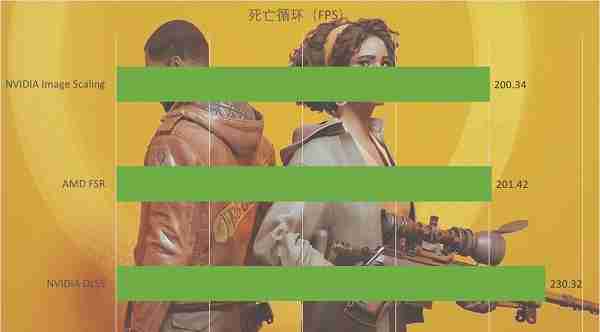
- Bildschärfung: Das Bild wird schärfer und klarer. Wenn es aktiviert ist, wird empfohlen, es im mittleren und unteren Bereich auszuschalten ist im High-End optional.
- Im Allgemeinen ist es für GPUs gut, eine Option für alle zu haben.
- Begrenzen Sie die Bildrate des Spiels: Bei Spielen, bei denen die Bildrate zu hoch ist und der Computer sich erwärmt und zu viel Lärm macht, können Sie die maximale Bildrate des Monitors auswählen und den Rest zur Verbesserung der Bildqualität verwenden.
- OpenGL-Rendering: GPU, wenn die CPU-Leistung niedrig ist, ist es richtig, sie einzuschalten. Wenn die CPU-Leistung knapp ist und die Grafikkarte OpenGL unterstützt, können Sie die Grafikkarte (GPU) zum Rendern auswählen.
- Triple Buffering: Wird jetzt nur noch für sehr wenige Spiele verwendet und ist daher deaktiviert.
- Anisotrope Filterung: Bildqualität verbessern, mittlere Konfiguration x8 x16 ist ebenfalls akzeptabel, hohe Konfiguration ist optional (#-.-).
- Vertikale Synchronisierung: Sie kann aktiviert werden, wenn das Display über eine gute Grafikkarte verfügt und die Bildwiederholfrequenz nicht hoch ist. Sie kann aktiviert werden, wenn das Display über eine hohe Bildwiederholfrequenz verfügt und die Grafikkarte im Allgemeinen hoch ist Am besten schalten Sie es aus.
- Multi-Frame-Sampling-MSAA: Es kann Verzerrungen beseitigen und kleine Ressourcen für Optimierungsvorschläge verwenden.
- FXAA: Es wird empfohlen, es auf Kosten einer geringeren Leistung einzuschalten, um die Bildqualität zu verbessern. Wenn Sie es nicht gewohnt sind, dass Text nach dem Einschalten verschwommen ist, können Sie es ausschalten.
- Modus: Ich verbessere die App-Einstellungen im Allgemeinen ohne nachzudenken.
- Graustufenkorrektur: Ein, die Glättungseinstellung soll Aliasing reduzieren und die Bildqualität verbessern, mittlere Konfiguration x2, hohe Konfiguration x4 x8;
- Transparenz: Es wird verwendet, um die gezackten Kanten transparenter Objekte zu reduzieren. Schalten Sie es entsprechend der Anzahl der transparenten Objekte in der Szene ein oder aus.
- Vertraut mit der Stromversorgung für beste Leistung (nicht im Bild eingestellt). : Ein, extrem optimierter Bildeffekt.
- Texturfilterung: Trilineare Optimierung und anisotrope Sampling-Optimierung sind aktiviert, was die Leistung verbessert und weniger Einbußen bei der Bildqualität zur Folge hat. Der negative LOD-Offset ist standardmäßig deaktiviert, wenn die anisotrope Filterung aktiviert ist.
- Texturfilterqualität mit mittlerer und niedriger Konfiguration: Dies ist die höchste Leistung, hohe Konfigurationspunktqualität oder alle vorherigen Texturfilterserien.
- Thread-Optimierung: Je höher die CPU-Frequenz, desto mehr Kerne. Dies entspricht nicht der Hyper-Threading-Technologie und ist für die Spieloptimierung nutzlos.
- Der letzte Punkt ist der wichtigste: FPS-Spieler können auf 1 oder 2 klicken, und die GPU hilft der CPU, eine Vorschau auf den Bildschirm anzuzeigen. Dies ist offensichtlich effektiv für diejenigen mit hoher Anzeige und niedriger CPU bis 4.
Das obige ist der detaillierte Inhalt vonWie stellt man die Grafikschärfung in NVIDIA optimal ein? Die beste Einstellungsmethode für die NVIDIA-Bildschärfung. Für weitere Informationen folgen Sie bitte anderen verwandten Artikeln auf der PHP chinesischen Website!
In Verbindung stehende Artikel
Mehr sehen- So zeigen Sie versteckte Spiele auf Steam an
- Wie verwende ich geeignete Software, um DLL-Dateien auf einem Win10-Computer zu öffnen?
- So legen Sie das gespeicherte Kontokennwort fest und zeigen das gespeicherte Benutzerkontokennwort im 360-Browser an
- So markieren Sie mit CAD alle Maße mit einem Klick
- So brechen Sie den automatischen Randsprung des IE ab

